İlan
Apple daha önce Gösterge Tablosundan kurtulmaya çalıştı, ancak özellik hala burada en son macOS güncellemesi MacOS Sierra'yı Hemen Kurmak İçin 5 Neden & YükseltmeBirkaç aylık genel beta sürümünden sonra, Apple'ın masaüstü işletim sisteminin en son sürümü prime time için hazır. Daha fazla oku . Soru şu ki, Gösterge Tablosunu tekrar kullanışlı hale getirebilir misiniz? Biraz deneme yaptıktan sonra düşünmek istiyorum.
Varsayılan Gösterge Tablosu widget'ları uygundur, ancak şimdi Bildirim Merkezi'nde aynı olanları aldığınız için bunlar gereksizdir. Her zaman birkaç tane yükleyebilirsiniz kullanışlı üçüncü taraf Gösterge Tablosu widget'ları 9 Kullanacağınız Mac Gösterge Tablosu Pencere ÖğeleriKontrol Panelinizi artık ihmal etmeyin. Yararlı işlevsellik eklemek için bu şık Mac Dashboard widget'larını deneyin! Daha fazla oku . Veya işte bir fikir: en çok kullandığınız web parçalarını widget'lara dönüştürün (veya web klipleri, Apple bunları çağırır).
Not - Sierra'ya güncelledikten sonra Gösterge Tablosunun kaybolduğunu fark ederseniz, başka bir uygulamayı açtığınız gibi Spotlight'tan açın. Ayrıca şu adrese gidebilirsiniz:
Sistem Tercihleri> Görev Kontrolü özelliği kapatmadığınızdan emin olmak için.Web Klibi Nasıl Oluşturulur (Yalnızca Safari)
Diyelim ki, hafta boyunca tüm makalelerimizi yakalamak için yeterli zamanınız yok ve okumanızı hafta sonları için kaydetmek istiyorsunuz. Ancak, sitede popüler olanlarla ilgili hızlı günlük güncellemeler almak isteyebilirsiniz. MakeUseOf'un Popüler Makaleler bölümünü bir web klibine dönüştürürseniz, bu bilgileri bir tuşa basarak veya izleme dörtgenini hızlıca kaydırarak alabilirsiniz.
Açık makeuseof.com Safari'de yeni bir sekmede tıklayın ve Dosya> Gösterge Tablosunda Aç… Ekranda artık bir yer paylaşımı olduğunu göreceksiniz. Bu modda, farenin bir tıklamasıyla web sayfasının bölümlerini yakalayabilirsiniz.

İmleci, ana sayfanın sağ üst köşesindeki Popüler Makaleler bölümümüze getirin. Beyaz renkte vurgulanacaktır. Şimdi tıklayın, ardından Ekle düğmesini tıklayın. Bir web klibi oluşturdunuz!
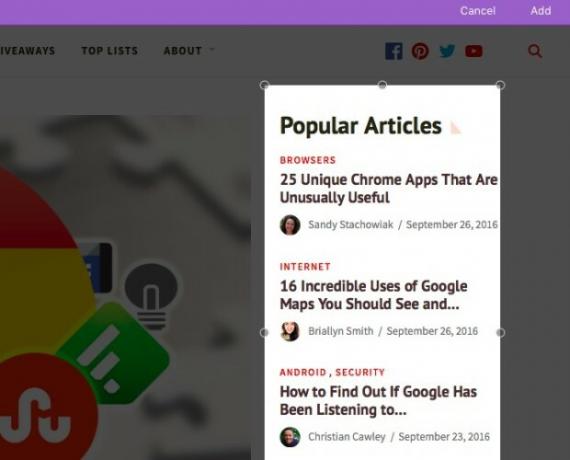
Üç parmağınızı sağa doğru hızlıca kaydırarak Gösterge Tablosuna gidin ve web klibini çalışırken görebilirsiniz. Popüler Makaleler bölümü web sitemizde güncellendiğinde, Gösterge Tablonuzda güncellenir. Kullanışlı, değil mi?
Web klipleri web sayfalarının dinamik bölümleri olduğundan, içeriklerini yalnızca İnternet'e bağlı olduğunuzda Gösterge Tablosunda görüntüleyebilirsiniz.
Bir yan notta, web klipleri oluşturmak, Safari'de yapabileceğinizi muhtemelen bilmediğiniz şeyler Safari'de Yapabileceğinizi Muhtemel Bilmediğiniz 9 ŞeySafari iyi bir tarayıcıdır - düzenli, hoş ve akıllı. Evet, birkaç özellik eksik olabilir, ancak göz atmayı sizin için kolaylaştıracak başka kullanışlı özellikleri de vardır. Daha fazla oku .
Web Klipleri için Fikirler
Şimdi, günlük web dozunuzu erişilebilir tutmak için web kliplerine ne dönüştürebilirsiniz? İşte başlamak için bazı fikirler. Kendinizi yenilerini düşünmek için onları bir sıçrama tahtası olarak kullanmaktan çekinmeyin.
- Editörlerin seçtikleri Orta - Editörlerin seçtikleri, Okuma ruleti ve En çok okunan haberler gibi Orta Kategoriler yararlı web klipleri oluşturabilir.
- En son Reddit bağlantılar - Doğrudan web klibinden bağlantılar arasında ileri geri hareket edin.
- Alıntılar Goodreads - Ayrıca bir "günün vurgulamak" özelliği ile gelen web siteleri ekleyebilirsiniz (günün sözcüğü, günün uygulaması, günün ucu, vb).
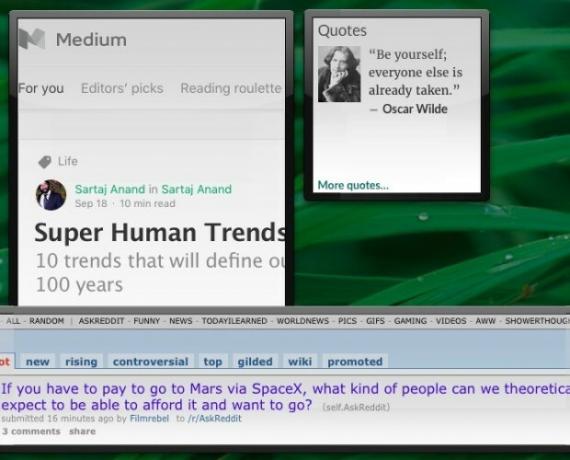
- Trend olan nedir heyecan - Dünya çapındaki Twitter trendlerini yakından takip etmek istiyorsanız bunu kullanın. Belirli bir arama terimi veya bir hashtag için bir web klibi de ayarlayabilirsiniz. Bir Twitter hesabına ihtiyacınız yok Evet, Twitter'ı Hesap Olmadan Kullanabilirsiniz! Nasıl mı?Twitter'ın açık doğası, herhangi bir kayda ihtiyaç duymadan mikro blog sosyal ağını kontrol etmenizi sağlar. Bir hesap kullanmadan her şey mümkündür. Kaydolmadan Twitter'ı nasıl kullanacağınız aşağıda açıklanmıştır. Daha fazla oku Twitter ile ilgili bu klipleri ayarlamak için.
- Günlük fırsatlar ve bulgular Amazon - En sevdiğiniz e-ticaret web sitelerinden ücretsiz, indirimli, ilginç şeyler hakkında güncellemeler alın. Göz kırpma ve kaçırmama fırsatlarından haberdar olmak için sezonluk satışlar sırasında geçici web klipleri oluşturun.
- Şutlar Dribbble - Bir reklam öğesiyseniz, Gösterge Tablonuzdan tasarım ilhamı, Photoshop ipuçları, ücretsiz günlük kaynaklar vb. Alabilirsiniz.
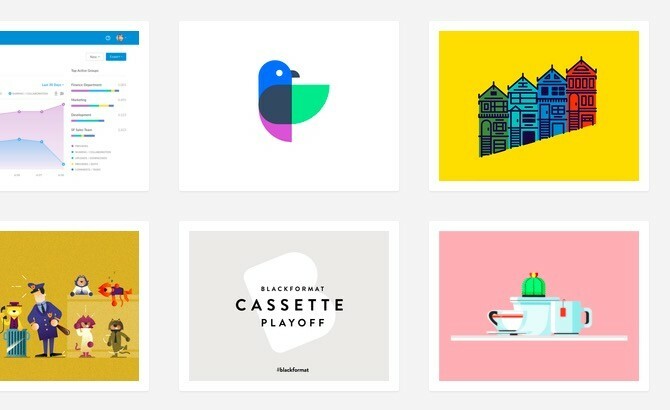
- Trend olan müzik Ses bulutu - Bulmak ve oynamak istiyorsan yeni müzik Boğulmadan Yeni Müziği Keşfetmenin 5 YoluYeni müzikleri nasıl keşfedersiniz? Bu beş kolay araç, bunalmış hissetmeden yeni şarkılar ve yeni albümler bulmanıza yardımcı olacaktır. Daha fazla oku Gösterge Tablosu'ndan bir müzik bulma web sitesinden dinamik bir kategoriyi veya grubu web klibine dönüştürün. Gösterge Tablosu etkin değilken bile sesin çalmasını istiyorsanız, Yalnızca Gösterge Tablosunda ses çal sonraki bölümde nasıl erişeceğinizi göstereceğimiz web klibi ayarlarındaki onay kutusunu işaretleyin.
Mevcut Bir Web Klibi Nasıl Düzenlenir
Her web klibi sağ altta küçük, dairesel bir “bilgi” simgesiyle birlikte gelir. Bu klibin ayarlarına erişmek için tıklayın. Bunu yaptıktan sonra temaları değiştirebileceğinizi göreceksiniz. Tıkla Düzenle web penceresini yeniden boyutlandırmak için tarayıcı pencerelerini yeniden boyutlandırın (yani köşe tutamaçlarını sürükleyerek).

Yeniden boyutlandırma, Gösterge Tablosunun çok karmaşık görünmesine neden olmadan bir avuç (veya daha fazla) web klibine sığdırmak istediğinizde yararlıdır.
Bir klibi hareket ettirmek istiyorsanız, klibi tıklayın ve olmasını istediğiniz yere sürükleyin. "Düzenle" modunda değilseniz gizli içeriğe bakmak için bir web klibi içinde yanlara hareket edemezsiniz. Elbette, klibi doğru içerik alanına odaklanmak için yeniden boyutlandırabilirsiniz.
Bir web klibinden kurtulmak için önce Gösterge Tablosu'nun sol alt köşesindeki “-” (eksi) işaretine tıklayın. Bu size bir Kapat düğmesine basın. Artık ihtiyacınız olmayan web kliplerini silmek için bunu kullanın.
Gösterge Tablosu Şeffaf Bir Kaplama Olarak Daha İyi
Varsayılan olarak, Gösterge Tablosu Boşluk olarak görünür. Yani, Gösterge Tablosuna erişmek için üç parmağınızla hızlıca kaydırma hareketini kullanmanız gerekir. ayrı bir masaüstünde aç Her Mac Kullanıcısının Alışması Gereken 7 İyi AlışkanlıkBugün umutsuzca kötü olanları unutmaya çalışırken en sevdiğimiz Mac alışkanlıklarımızı paylaşacağız. Daha fazla oku .
Düzenli olarak yapmanız gerekiyorsa, Gösterge Tablosu ve diğer uygulamalar arasında ileri geri kaydırmak uygun değildir. Gösterge Tablosu'nu mevcut uygulamanızın üzerine bir perde gibi bırakıp artık ihtiyacınız olmadığında geri dönebilseniz daha kolay olurdu. Gösterge Tablosunu Boşluk yerine yer paylaşımı olarak açılacak şekilde ayarladıysanız bu mümkündür.
Gösterge Tablosunun yer paylaşımı olarak görünmesi için şu adrese gidin: Sistem Tercihleri> Görev Kontrolü> Gösterge Tablosu. Bkz. Gösterge Paneli: açılır menü? seçmek Yer Paylaşımı Olarak seçin.
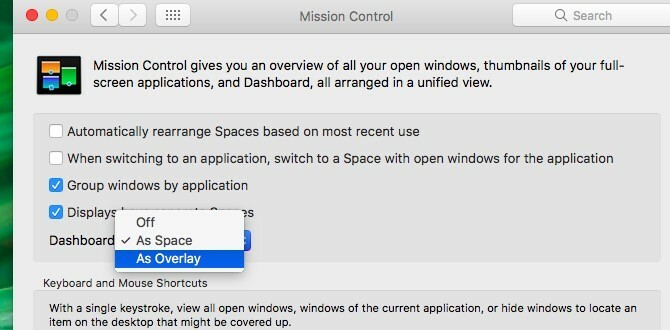
Kontrol Paneline Kolayca Nasıl Erişilir
Apple, Gösterge Tablosu için zaten bir klavye kısayolu ayarladı: F12. Bu sizin için işe yaramıyorsa veya farklı bir kısayol kullanmak istiyorsanız, Sistem Tercihleri> Klavye> Kısayollar> Görev Kontrolü. İçin onay kutusunun Gösterge Tablosunu Göster seçili ve mevcut kısayoluna tıklayarak kendinizinkini değiştirebilirsiniz.
Gösterge Tablosuna erişmenin daha kolay bir yolu etkin bir köşedir. Sıcak köşeler bunlardan biri muhtemelen henüz ayarlamadığınız yararlı Sistem Tercihleri Henüz Düzenlemediğiniz 9 Mac Sistem Tercihleriİster OS X'te yeni olun, ister uzun süreli bir kullanıcı olun, Sistem Tercihleri'nde henüz bulamadığınız bir şey olabilir. İşte kaçırmış olabileceğiniz dokuz şey. Daha fazla oku .
Sıcak köşede, Farenizi belirli bir ekran köşesine her hareket ettirdiğinizde Gösterge Tablosu'nu ayarlayabilirsiniz. Bunu yapmak için şu adrese gidin: Sistem Tercihleri> Görev Kontrolü> Sıcak Köşeler… “Sıcak köşe” ayarlarına şuradan da erişebilirsiniz: Sistem Tercihleri> Masaüstü ve Ekran Koruyucu> Ekran Koruyucu> Hot Corners…
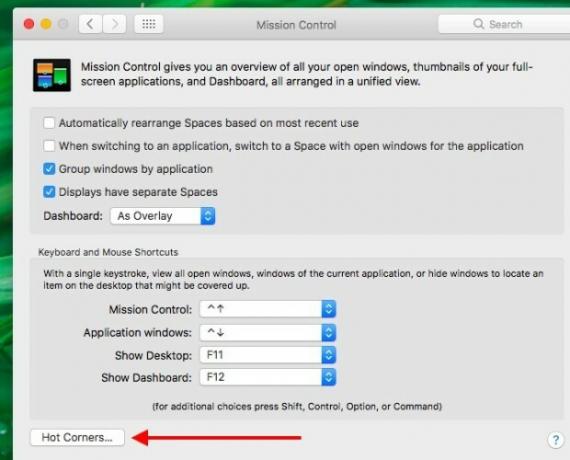
İçinde Aktif Ekran Köşeleri görüntülenen iletişim kutusunda, dört açılır menü ekranınızın dört köşesine karşılık gelir.
İmleci ekranınızın sağ üst köşesine getirdiğinizde Gösterge Tablosunun görünmesini istiyorsanız, Gösterge Paneli sağ üstteki açılır menüden tamam düğmesine basın.
Sıcak köşeyi yanlışlıkla tetikleyeceğinizden mi endişeleniyorsunuz? Bu oldukça mümkün, ancak bir çözüm var. Bir veya daha fazla değiştirici anahtar ekleyin (Vardiya, komuta, seçenekveya Kontrol) Gösterge Tablosu için sıcak köşeyi ayarladığınızda. Bunu yapmak için bir değiştirici tuşunu basılı tutun (örneğin, komuta) seçtiğinizde Gösterge Paneli açılır menüden

Artık Gösterge Tablosunu basılı tutarak komuta tuşuna basın ve imleci ekranınızın sağ üst köşesine getirin.
Ne zaman Apple eller pano, bir Web Klip yapmak?
Gösterge Tablosunu kullanmak, aradığınız çevrimiçi bilgilere düzenli olarak erişmek için kullanışlıdır. Daha fazla bağımsız uygulama yüklemek, siteleri tarayıcınıza sabitlemek veya aynı site grubunu günde birkaç kez açmaktan daha iyidir. Yine de web klibi oluşturma işlemiyle aşırıya kaçmayın; dağınık bir Gösterge Tablosu elde edersiniz.
Gösterge Tablosundan vazgeçtiniz mi veya sizin için çalışmasını sağlamanın bir yolunu buldunuz mu? Yorumlarda ne düşündüğünüzü bize bildirin.
Resim Kredileri: Mikrojen / Shutterstock
Akshata, teknoloji ve yazmaya odaklanmadan önce manuel test, animasyon ve UX tasarımı konusunda eğitim aldı. Bu, en sevdiği iki aktiviteyi bir araya getirdi - sistemleri anlamlandırma ve jargonu basitleştirme. MakeUseOf'da Akshata, Apple cihazlarınızdan en iyi şekilde yararlanma konusunda yazıyor.


